windows10系统下给wps安装插件的方法
wps是国内知名的一款办公软件,功能十分强大。不过,最近一位windows10系统用户反馈自己为了操作方便,就希望在电脑中给wps安装插件。那么,这该如何操作呢?接下来,就随小编一起看看win10系统中给wps安装插件的方法。
步骤如下:
1、小编在多次测试以后发现只有安装WPS 2009版本才能成功,为什么安装这个版本因为:WPS OFFICE改写了内核,所以原来的插件都不能安装使用的现象;
2、打开WPS 2009,在”工具“菜单中选择“插件平台”,如图:
3、在“插件平台”窗口中点击“推荐插件”,点击下方“浏览全部插件”;
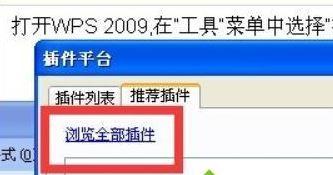
4、在弹出的页面左侧窗口你可以分类选择需要的插件,如题下图所示:
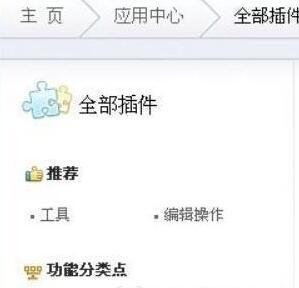
5、在下面有搜索框,我们可以按自己需求搜索需要的插件,然后进行下载即可,下载之后直接安装会弹出WPS,并提示安装成功。在“插件平台”窗口下的“插件列表”会找到刚刚安装的插件了。
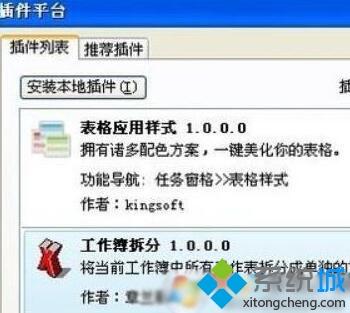
windows10系统下给wps安装插件的方法就为大家介绍到这里了。有同样需求的朋友们,都可以尝试看看!
相关教程:wps安装插件wps windows 10我告诉你msdn版权声明:以上内容作者已申请原创保护,未经允许不得转载,侵权必究!授权事宜、对本内容有异议或投诉,敬请联系网站管理员,我们将尽快回复您,谢谢合作!










